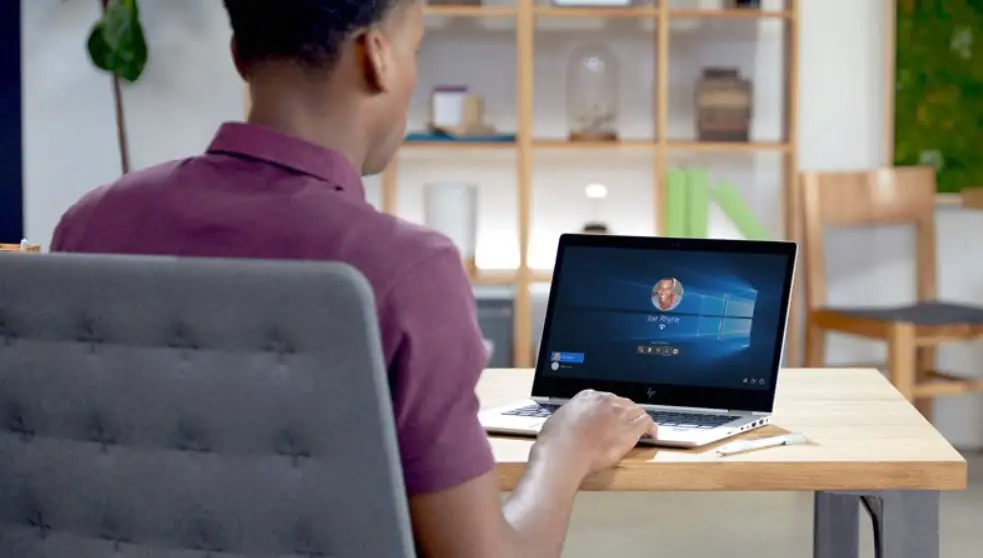Als u niet weet hoe u een gebruikersprofiel van de ene pc naar de andere in Windows 10 moet overbrengen, gaan we u helpen. Wellicht wilt u alle informatie die u in het profiel heeft overzetten wanneer u een nieuwe pc koopt.
Hoewel Windows enkele van onze profielgegevens opslaat, zoals de achtergrondafbeelding en andere basisinstellingen die aan ons gebruikersaccount zijn gekoppeld, kunnen we een gebruikersprofiel niet van de ene computer naar de andere overbrengen, dus we zullen een derde moeten gebruiken. partij applicatie.
Hoe een gebruikersprofiel overbrengen van de ene pc naar de andere in Windows 10?
Gebruikersprofiel Wizard
We gaan de gebruikersprofielwizard gebruiken. Het is software voor Windows die compatibel is met elke versie van Windows sinds XP. Het is een gratis dienst met wat extra betaalde features, je kunt ze ook bekijken.
Wanneer we een profiel gaan overdragen, hebben we ook de mogelijkheid om het geselecteerde account uit te schakelen of te verwijderen. Volg gewoon deze stappen:

- Om het gebruikersprofiel over te dragen, hoeven we alleen de naam van het account dat we gaan overdragen te selecteren en de naam van de lokale computer te markeren.
- Dan moeten we het nieuwe profiel instellen als de standaard login in het systeem.
- Daarna start het proces automatisch. We zullen zien hoe het gaat, aangezien het ons het hele proces op het scherm laat zien. We moeten geduld hebben, want het kan enkele minuten duren.
- Het programma zorgt ervoor dat de computer opnieuw wordt opgestart met het nieuwe gebruikersprofiel beschikbaar.
Transwiz
TransWiz is een andere tool waarmee we ons gebruikersprofiel van de ene computer naar de andere kunnen overbrengen. We kunnen onder andere voorkeuren en aanwijzerinstellingen, geluidsinstellingen of bureaubladinstellingen overdragen.
We kunnen deze software volledig gratis krijgen. Het heeft een zeer gebruiksvriendelijke interface, zodat iedereen zonder problemen een reservekopie kan maken van een Windows-gebruikersprofiel. Met deze kopie slaan we alle gegevens en instellingen van het gebruikersprofiel op in een gecomprimeerd bestand, dat we later zullen gebruiken om alles op een andere pc te importeren.
- Eerst openen we Transwiz.
- Vervolgens moeten we het profiel selecteren om te exporteren.
- Geef dan een naam aan de kopie.
- Vervolgens voeren we een wachtwoord in om onze gegevens te beschermen.
- Nu hoeven we alleen maar te wachten tot het proces is voltooid.
- Als het kopiëren klaar is, is het tijd om naar de nieuwe computer te gaan.
- Uiteraard installeren we Transwiz en nemen we de profielback-up niet over op de nieuwe computer.

- We voeren de tool uit en deze keer moeten we de optie kiezen om een bestaand gebruikersprofiel over te dragen.
- In het volgende venster moeten we de kopie van ons vorige gebruikersaccount selecteren en als dit klaar is, klikken we op Volgende.
- Nu vraagt het ons om het wachtwoord dat we hadden geconfigureerd voor de back-up.
- In het volgende scherm moeten we de naam van het Windows-gebruikersaccount selecteren.
- Zodra we op Volgende klikken, begint het hele proces onmiddellijk.
- Zodra het proces is voltooid, start u de pc opnieuw op en bent u klaar om te beginnen.